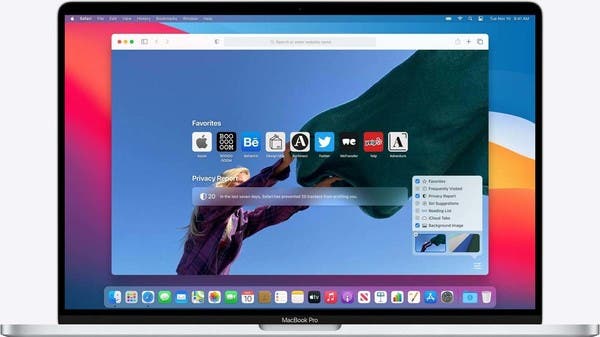في كثير من الأحيان عند تصفح الإنترنت باستخدام متصفح (سفاري) Safari في أحد أجهزة أبل، سترى نوافذ منبثقة تطلب منك فيها مواقع الويب الإذن للوصول إلى بعض البيانات، مثل: موقعك الجغرافي، وقد تجد هذا الأمر منطقيًا إذا كنت تبحث عن معلومات محلية، مثل: أقرب متجر بقالة لمنزلك أو مطعم، حيث يجب عليك مشاركة بيانات موقعك للحصول على النتائج الأكثر صلة بمنطقتك.
ولكن من ناحية أخرى، هناك بعض المواقع الويب عند زيارتها تطلب منك بيانات موقعك دون سبب واضح، وفي هذه الحالة فإن الإجراء الأول الذي يجب عليك القيام به هو رفض هذا الطلب، ولتجنب الإزعاج تمامًا لاحقًا يمكنك إيقاف ظهور هذه النوافذ المنبثقة تمامًا في جهازك.
أولًا: في هاتف آيفون أو جهاز آيباد:
• انتقل إلى (الإعدادات) Settings في هاتف آيفون أو جهاز آيباد.
• مرر للأسفل حتى تصل إلى خيار (الخصوصية) Privacy؛ ثم اضغط عليه.
• في الشاشة التالية، اضغط على خيار (خدمات الموقع) Location Services.
• اضغط على خيار (مواقع الويب في سفاري) Safari Websites.
• في الشاشة التالية، حدد خيار (مطلقًا) Never.
ثانيًا: في حاسوب ماك:
إذا كنت تتصفح مواقع الويب عبر متصفح (سفاري) Safari في حاسوب ماك، قد يكون الأمر أكثر دقة، لأن المتصفح لا يتيح لك إيقاف طلبات الإذن دفعة واحدة، بدلًا من ذلك يجب عليك القيام بذلك لكل موقع ويب على حدى، وللقيام بذلك، اتبع الخطوات التالية:
• افتح متصفح (سفاري) Safari في حاسوب ماك.
• في شريط القائمة، اضغط على علامة التبويب (سفاري) Safari.
• في القائمة التي تظهر لك، اضغط على خيار (التفضيلات) Preferences.
• في النافذة التي تظهر لك، اضغط على علامة التبويب (مواقع الويب) Websites في الأعلى.
• في الجهة اليسرى من الشاشة، وضمن علامة تبويب (عام) General اضغط على خيار (الموقع) Locations.
• في الجزء الأيمن من الشاشة، استخدم القائمة المنسدلة الموجودة بجوار كل موقع ويب لتغيير إذن الوصول إلى بيانات الموقع لكل موقع على حدى، حيث يمكنك الاختيار من بين الخيارات الثلاثة التالي: (السؤال) Ask، أو (الرفض) Deny أو (السماح) Allow.